
Если вы когда-либо ранее подключали iPhone к компьютеру, вы знаете, что iOS предлагает вам «Доверять» компьютеру и вводить пароль для подтверждения. Согласно Apple, доверенные компьютеры могут «синхронизироваться с вашим устройством iOS, создавать резервные копии и получать доступ к фотографиям, видео, контактам и другому контенту вашего устройства». Это много разрешений, особенно если компьютер не ваш основной ноутбук или рабочий стол.
Есть немало причин, по которым вы хотите не доверять компьютеру. Возможно, ваш друг загрузил ваш iPhone несколькими классными мелодиями, которые они создали в iTunes. Возможно, вы по ошибке доверяли компьютеру, потому что просто хотели быстрой зарядки. Или, может быть, это был общедоступный компьютер, на котором вы использовали Image Capture. В любом случае, если это не ваш основной компьютер, вы должны не доверять ему, если кто-то когда-нибудь завладеет вашим iPhone и получит доступ к доверенному компьютеру.
Также есть «угон». После того, как вы разрешили доступ компьютера к вашему iPhone — даже если «компьютер» выглядит как обычная зарядная станция, которую вы обнаружите в общественных местах, — ваш iPhone может быть атакован при подключении к той же сети Wi-Fi, что и компьютер, который помогает хакерам устанавливать вредоносные программы, следить за их использованием, делать резервные копии фотографий и журналов вызовов и выполнять практически все, что вы только можете придумать.
Ненадежные устройства, которым доверяет ваш iPhone
Доверять компьютеру не сложно, даже если вы не можете выбирать, какие компьютеры не доверять, вы должны отключиться от всех одновременно.
Есть три варианта для ненадежных компьютеров, перечисленных здесь в порядке наименьшего раздражения для большинства раздражающих. Например, вариант 1 не будет слишком разрушительным для вас, но для варианта 2 потребуется больше работы, чтобы вернуть ваш iPhone в прежнее состояние. А с вариантом 3 вам нужно будет заново настроить свой iPhone. У каждого из них есть положительные стороны, побочные эффекты, которые вы можете найти полезными, поэтому не забудьте прочитать до конца, чтобы увидеть, какой из них подходит именно вам.
Вариант 1. Сброс настроек сети
На сегодняшний день это наименее навязчивый способ не доверять компьютеру. Используя этот метод, все, что вам действительно нужно сделать, — это повторно ввести учетные данные для сетей Wi-Fi, к которым вы обычно подключаетесь. Это также полезно, так как ваш iPhone больше не будет подключаться к множеству незащищенных публичных сетей, которые вы потенциально накопили на этом пути. Однако это также сбросит настройки сотовой связи и настройки VPN.
Сначала откройте приложение «Настройки», затем перейдите в «Общие». Оттуда нажмите «Сброс», затем «Сброс настроек сети».


Вам нужно будет ввести свой пароль, прежде чем вы сможете сбросить настройки. После этого нажмите «Сбросить настройки сети» в запросе подтверждения, и ваше устройство должно перезагрузиться. После этого вам следует немедленно перейти к настройкам Wi-Fi, поскольку вы выйдете из любой сети, к которой вы в данный момент подключены.
Если вы настроили определенные аспекты в разделе «Сотовая связь» в разделе «Настройки» или настроили конфигурацию VPN, вам также придется их переделать.


Вариант 2: сбросить местоположение Настройки конфиденциальности
Сброс «Расположение «Конфиденциальность» — это более навязчивый способ не доверять компьютеру. Этот параметр сбрасывает все разрешения, которые вы предоставили другим приложениям. Это включает местоположение, камеру, фотографию, контакты … все. Если у вас есть несколько приложений, которые вы Сожалею, что дал определенные разрешения, это может быть хорошим уловком, чтобы вернуть все в центр.
Процесс для этого почти идентичен описанному выше. Вместо того, чтобы нажать «Сбросить настройки сети», нажмите «Сбросить местоположение». Конфиденциальность. «Вам нужно будет ввести свой пароль еще раз и выбрать» Сбросить настройки «после этого, чтобы завершить процесс. Ваше устройство может или не может перезагрузить.



Тем не менее, каждый раз, когда вы открываете приложение, вам необходимо повторно предоставлять ему разрешения, которые вы ранее предоставили ранее (или отказаться от предоставления, если это так). Это может раздражать, так что используйте Вариант 1, если вы не уверены, хотите ли вы всего этого.


Вариант 3: восстановление заводских настроек
Восстановление вашего iPhone до заводских настроек является наиболее разрушительным из этих вариантов. Он полностью сотрет ваш iPhone с ваших контактов, фотографий, файлов, приложений и всего остального. Прежде чем выбрать опцию в меню «Сброс» под названием «Стереть все содержимое и настройки», ваш iPhone предложит вам сделать резервную копию всего на iCloud, чтобы вы могли восстановить его позже.
Хотя эта опция и поможет, я бы не советовал, если бы вы не планировали сбросить ваш iPhone до заводских настроек. Это просто слишком много работы, чтобы вернуть ваш iPhone к работе, без доверенных компьютеров.


Когда дело доходит до этого, какой бы метод вы ни выбрали, чтобы не доверять компьютерам, на самом деле сводится к побочным эффектам каждого из них. Если вы не хотите терять ни одно из сохраненных подключений, вы можете пропустить вариант 1 в пользу варианта 2 и просто позаботиться о повторном получении разрешений для ваших приложений. Если вам все равно нужно почистить ваш iPhone, вы можете использовать вариант 3.
Было бы неплохо, если бы Apple позволила нам не доверять компьютерам вручную, а не использовать один из этих трех обходных методов. До этого вам просто нужно выбрать тот, который наименее разрушителен для вашей экосистемы iOS.
Эта статья была подготовлена во время специального освещения Gadget Hacks о конфиденциальности и безопасности смартфонов. Проверьте всю серию конфиденциальности и безопасности.
Оцените статью!
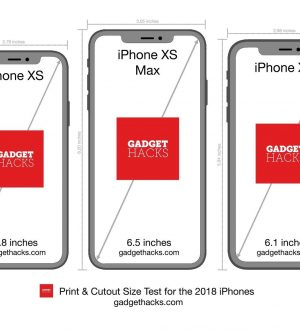
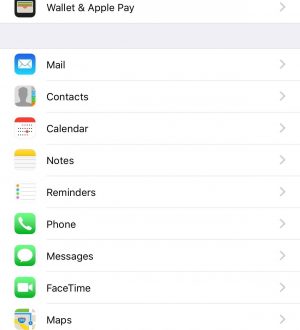

Отправляя сообщение, Вы разрешаете сбор и обработку персональных данных. Политика конфиденциальности.